Anda dapat menggunakan pintasan keyboard untuk membuka aplikasi pada Windows 11.
Untuk mempermudah pengguna dalam menggunakan Windows, Microsoft menyertakan banyak pintasan keyboard untuk mengakses aplikasi.

Salah satu pintasan keyboard yang cukup populer seperti (Ctrl + C) atau (Ctrl + V) untuk aktivitas salin dan tempel. Namun, Microsoft mempunyai pintasan keyboard yang tidak banyak diketahui oleh banyak untuk membuka aplikasi.
Pintasan Rahasia Windows 11
Pada Windows 11, ada satu set pintasan untuk membuka aplikasi-aplikasi yang merupakan produk dari Microsoft.
Anda dapat membuka aplikasi seperti Word, Excel dan Power Pont dengan menggunakan pintasan keyboard. Tidak hanya itu saja, Anda juga dapat membuka halaman Website dari LinkedIn atau Office.com.
Pintasan keyboard ini telah ada sejak pembaruan Mei 2019 di Windows 10 dan juga disertakan pada Windows 11.
Daftar Pintasan Rahasia Windows 11
Berikut ini merupakan daftar pintasan rahasia pada Windows 11. Pintasan ini merupakan kombinasi dari tombol keyboard
Ctrl + Alt + Shift + Win + [Char]
| Pintasan Keyboard | Keterangan |
| Ctrl + Alt + Shift + Win + D | Membuka jendela baru File Explorer dengan OneDrive dipilih. |
| Ctrl + Alt + Shift + Win + L | Membuka halaman utama LinkedIn. |
| Ctrl + Alt + Shift + Win + N | Membuka versi web OneNote atau aplikasi OneNote, jika Anda sudah diinstal |
| Ctrl + Alt + Shift + Win + O | Membuka kotak masuk Outlook. |
| Ctrl + Alt + Shift + Win + P | Membuka aplikasi Microsoft PowerPoint. |
| Ctrl + Alt + Shift + Win + T | Membuka aplikasi Microsoft Teams. |
| Ctrl + Alt + Shift + Win + W | Membuka aplikasi Microsoft Word. |
| Ctrl + Alt + Shift + Win + X | Membuka aplikasi Microsoft Excel. |
| Ctrl + Alt + Shift + Win + Y | Membuka beranda Yammer. |
| Ctrl + Alt + Shift + Win + Any Numpad Key | Membuka Office.com |
Cara Mengubah Pintasan di Windows
Anda juga bisa mengatur ulang pintasan tersebut jika merasa terlalu banyak tombol keyboard yang harus anda tekan pada saat bersamaan.
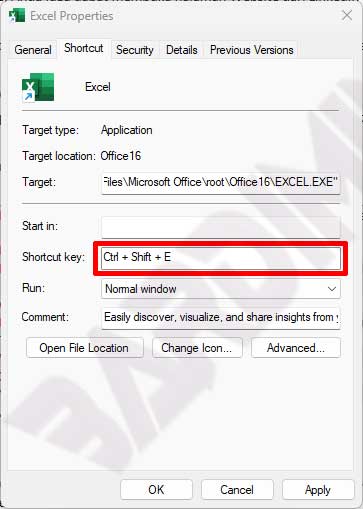
Untuk mengubah pintasan keyboard tersebut,
- Klik kanan pada pintasan yang ingin Anda ubah. Kemudian pilih opsi “Properties”.
- Pada item “Shortcut key”, tekan kombinasi tombol keyboard yang ingin anda gunakan. Sebaiknya gunakan kombinasi keyboard yang belum digunakan di tempat lain.
- Klik tombol OK untuk menerapkan.

